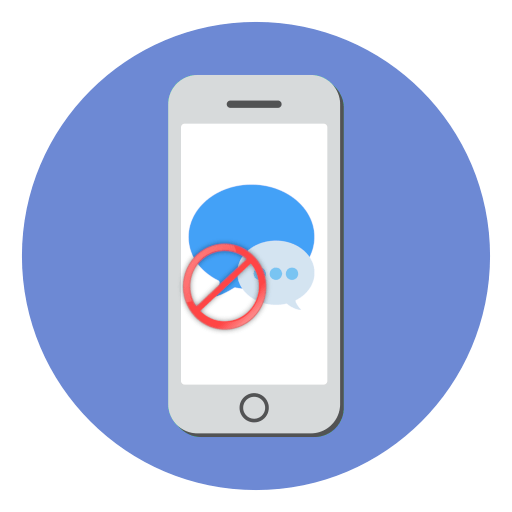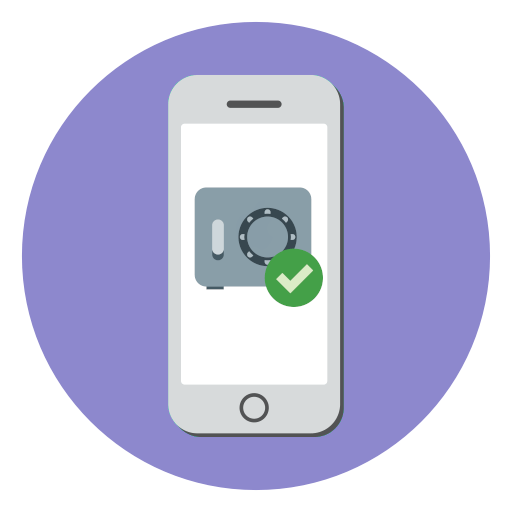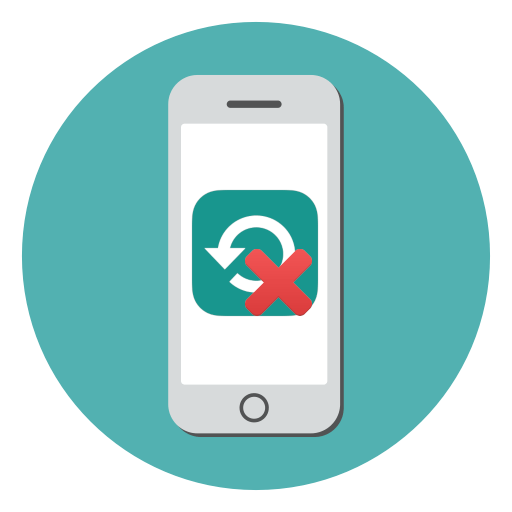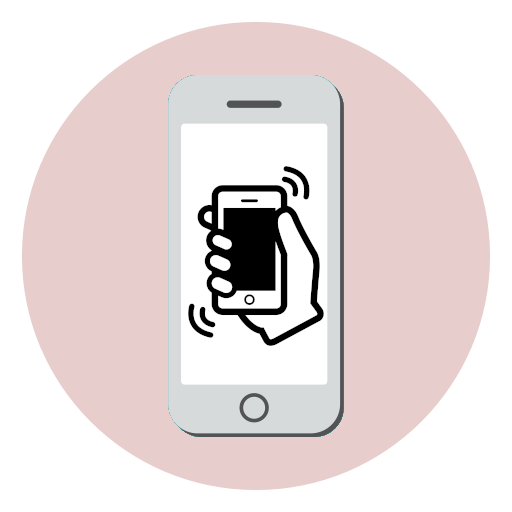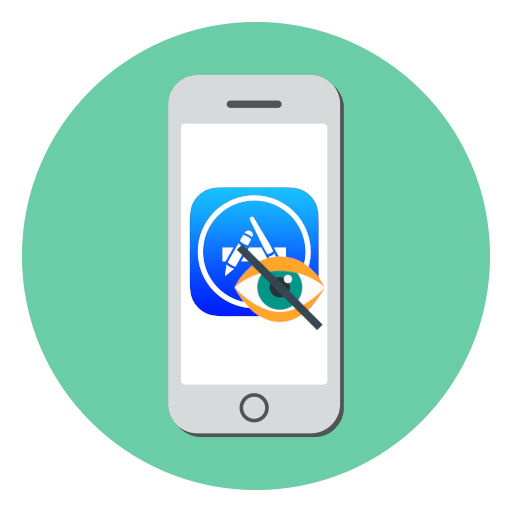
Усі програми, встановлені на iPhone, потрапляють на робочий стіл. Цей факт часто не подобається самим користувачам даних смартфонів, оскільки деякі програми не належить бачити треті особам. Сьогодні ми розглянемо, яким чином можна приховати додатки, встановлені на iPhone.
Приховуємо додаток на iPhone
Нижче ми розглянемо два варіанти приховування додатків: один з них підійде для стандартних програм, а другий &8212; для всіх без винятку.
Спосіб 1: Папка
За допомогою даного методу програми не буде видно на робочому столі, але рівно до тих пір, поки не буде відкрита папка з ним і буде виконаний перехід на її другу сторінку.
- Довго утримуйте іконку програми, яку бажаєте приховати. iPhone перейде в режим редагування. Перетягніть вибраний елемент поверх будь-якого іншого і відпустіть палець.
- У наступну мить на екрані з'явиться Нова папка. При необхідності, змініть її найменування, а потім знову затисніть цікавить додаток і перетягніть його на другу сторінку.
- Натисніть один раз кнопку додому, щоб вийти з режиму редагування. Друге натискання кнопки поверне вас на головний екран. Програма прихована-її не видно на робочому столі.
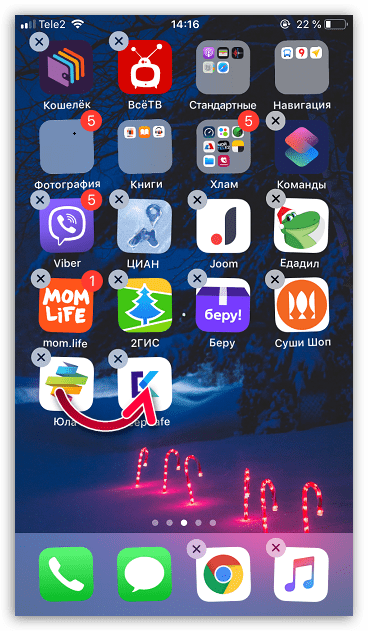
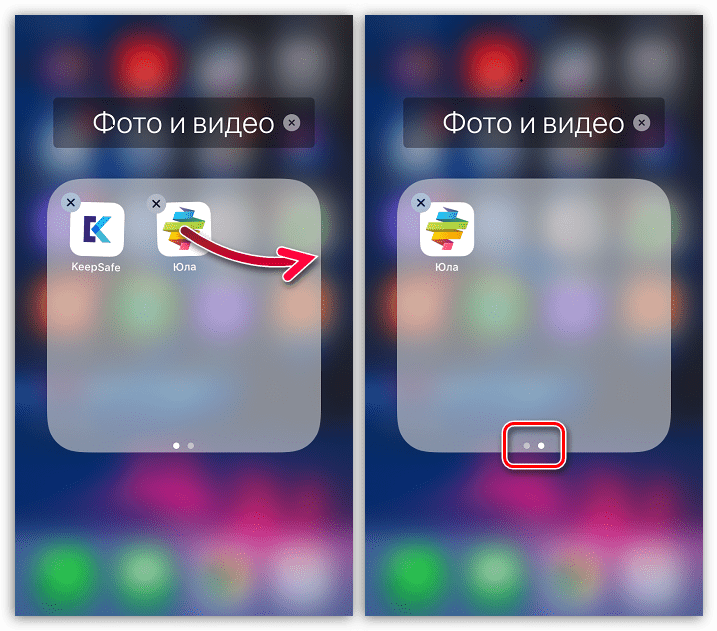
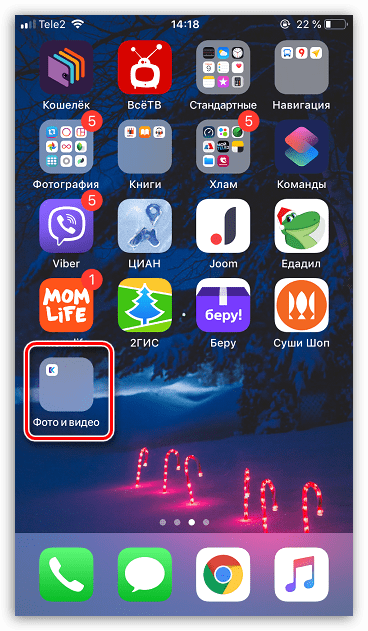
Спосіб 2: стандартні програми
Багато користувачів нарікали на те, що при величезній кількості стандартних додатків не передбачено інструментів для їх приховування або видалення. В iOS 10, нарешті, дана можливість була реалізована — тепер ви можете легко приховати зайві стандартні додатки, які займають місце на робочому столі.
- Утримуйте довго іконку стандартного додатка. iPhone перейде в режим редагування. Тапніте по піктограмі з хрестиком.
- Підтвердьте видалення інструменту. По суті, даний метод не видаляє стандартну програму, а вивантажує її з пам'яті пристрою, оскільки вона в будь-який момент може бути відновлена з усіма колишніми даними.
- Якщо ви вирішите відновити видалений інструмент, відкрийте App Store і за допомогою розділу пошуку вкажіть його найменування. Клацніть по іконці з хмарою, щоб приступити до установки.
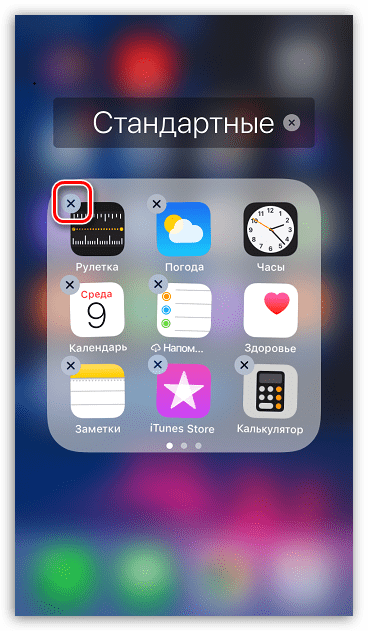
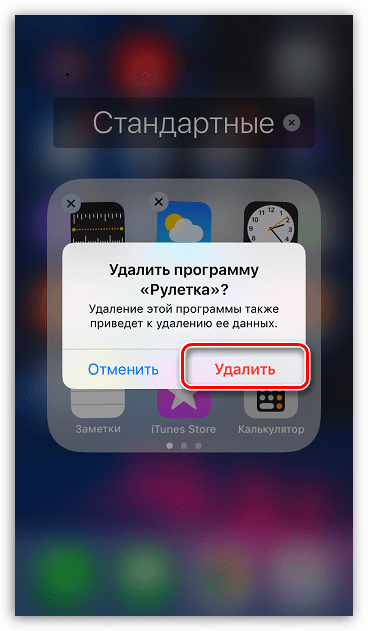
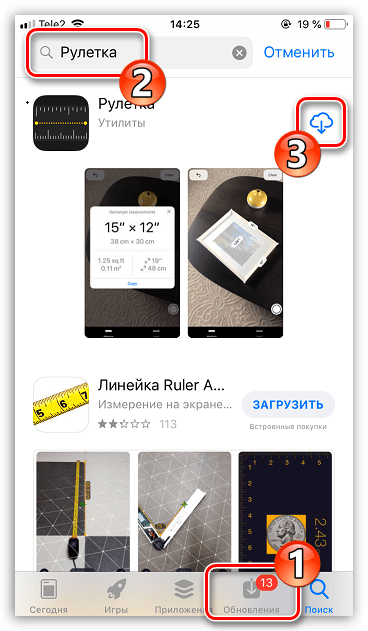
Цілком ймовірно, з часом можливості iPhone будуть розширені, і розробники додадуть в черговому оновленні операційної системи повноцінну функцію приховування додатків. Поки, на жаль, більш дієвих методів немає.